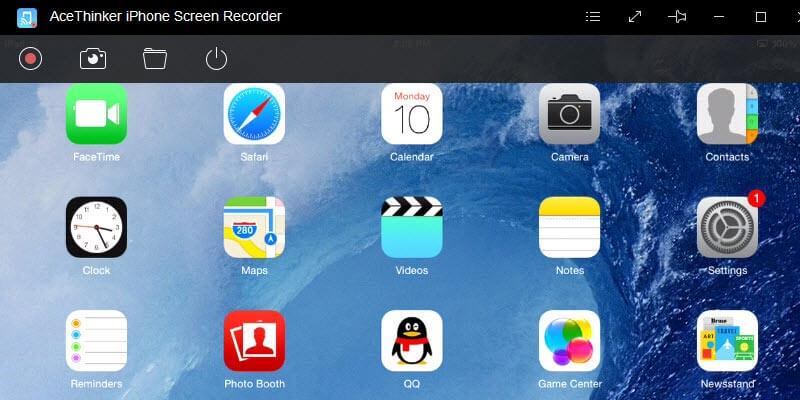① iPhone通話レコーダーとしてiPhone 画面録画/録音を活用する
iPhone 画面録画/録音 はコンピュータのiPhone画面を映すために作られたツールです。 また、iOSデバイスで画面のアクティビティをキャプチャできるようにするレコーダとしても機能します。 さらに、システムとマイクから来るオーディオを保存することができます。 したがって、これは電話から来る通話を文書化するときに使用するのに最適なツールです。 また、録画されたファイルはコンピュータに直接保存されます。 このため、複数の録画を行う場合に備えて、iPhoneストレージを気にする必要はありません。
とにかく、ここでは、このアプリを使用してiPhone通話を記録する方法の手順があります。
Step1 インストールしてダウンロード
まず、下のボタンからツールをダウンロードし、コンピュータにインストールします。
Step2 開始と接続
その後、ツールを起動し、コンピュータとiOSデバイスを同じWi-Fi接続で接続します。 次に、メニューをスワイプしてコントロールセンターを表示します。 “スクリーン・ミラーリング”をタップし、使用可能な接続からコンピュータの名前を選択します。 デバイスはコンピュータにミラーリングされます。
Step3 録画する
録画を開始するには、メニューバーの上にある丸いボタンをクリックします。 詳細については、このツールを使用して、ビデオチャットやゲームなどのさまざまなアクティビティを録画することもできます。 だから、あなたはコールレコーダーだけでなく、あなたが覚えがちなすべての目的の活動のために、このツールを使用することができます。
Step4 通話を開始する
インストール、ダウンロード、接続、録画を済ませたら、今すぐ電話をすることができます。 このツールは、画面のアクティビティだけでなく、iPhoneのオーディオも記録します。
Step5 録画を保存する
録画を保存するには、上部の上部にある同じ丸いボタンをクリックするだけです。 録画は自動的にコンピュータに保存されます。
② ボイスメールを使ってiPhone通話を録画する
アプリなしでiPhoneに記録する方法を私に尋ねるかもしれませんか? まあ、これはあなたが探している答えかもしれないと思います。 これはおそらくiPhone通話を録画する最も安い方法ですが、問題は、iPhoneデバイスの容量が少なくても複数の録画を保存できないことです。 また、すべての通信事業者がこれをサポートしているわけではなく、動作した場合は、記録できる期間に制限があります。 しかし、私はそれが無料だと考えてみる価値があると思います。
以下は、ボイスメールを使用してiPhone通話を録画する手順です。
- まず、電話をかける必要があります。
- 電話を録画しようとしている相手に接続したら、会話を録音してしばらく待つように指示します。
- その後、「ミュート」ボタンの下にある「通話を追加」ボタンをタップします。
- 続行するには、自分の番号をダイヤルし、ボイスメールがアクティブになるまで待つ必要があります。
- アクティブになったら、通話の通話ボタンをタップします。
- 会話後、録画された通話はボイスメールアプリに保存されます。
③ テープコールでiPhone通話を記録する
最後はテープコールです。 録画をmp3ファイルとしてダウンロードできる通話レコーディングアプリケーションを使用するのは簡単です。 このアプリは国際的に動作しますので、どこでも使用できます。 しかし、他のiPhoneの通話レコーダーに比べて、あなたは$ 11.99の価格で毎年このアプリを購入する必要があります。
ガイドに従って、これがどのように機能するか知ってください。
- まずiPhoneでアプリをダウンロードしてインストールする必要があります。
- アプリケーションを開き、録画ボタンをタップします。
- 電話をかけ、相手に会話を録画する許可を求めます。
- 録画するには、「通話を結合する」をタップします。
- 録画は自動的に保存されます。
④ 結論
これらのツールはすべてiPhone通話を記録するのに役立つ使いやすいものです。 iPhone 画面録画/録音は、パーソナルコンピューターのストレージを使用するため、複数のファイルを保存する場合に利点があります。 ただし、iPhoneで発信通話を録画する方法については、ボイスメールを使用することをお勧めします。 その理由は、iPhone 画面録画/録音とテープコールを使用する前に、アプリからレコーディングを開始する必要があるからです。